在windwos10正式版系統中,我們可以通過“操作中心”快速打開系統設置、應用,非常的方便,但是在操作中心裡,有一些快速操作圖標我們是用不到了,該如何將其刪除呢?同時還有部分我們需要的應用怎麼添加到win10操作中心內呢?對此,下面本小編給大家分先下設置方法。
Win10操作中心設置刪除/添加快速操作按鈕方法
1、點擊操作中心按鈕,點擊“所有設置”;
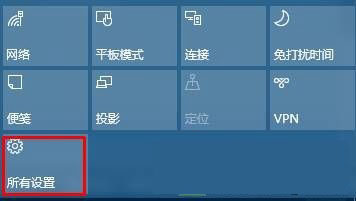
2、在“設置”界面點擊“系統(顯示、通知、應用、電源)”;
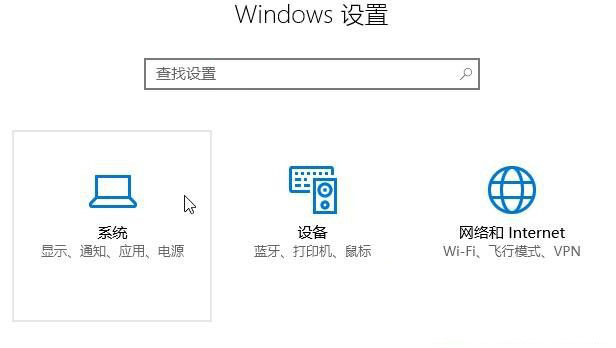
3、在左側點擊“默認應用”,在右側點擊“添加或刪除快捷操作”;
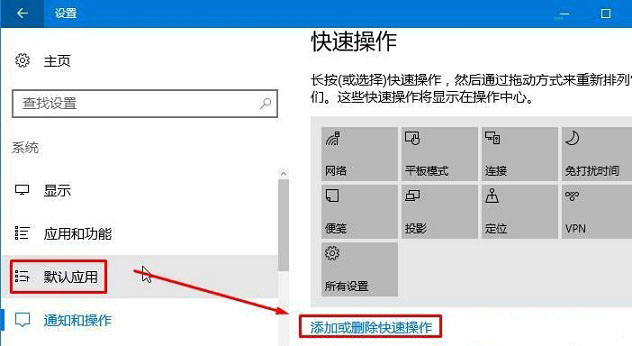
4、按需要,將用不到的功能後面的開關關閉即可,如果需要對應功能,重新開啟即可。
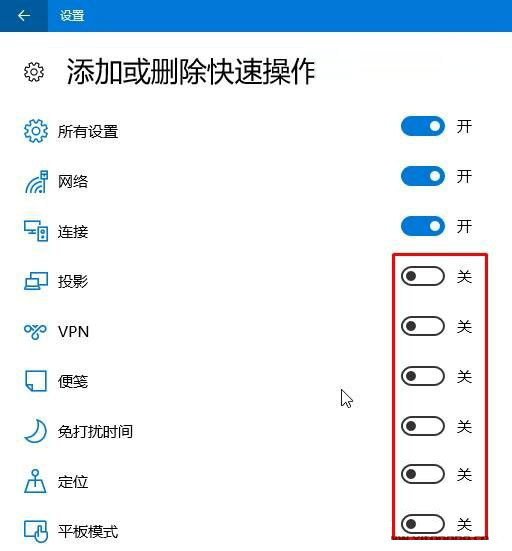
以上就是本小編為大家帶來的Win10操作中心設置刪除/添加快速操作按鈕的步驟了,希望可以幫助到大家,大家如果還有疑問的話,可以在下方的評論框內給我們留言哦。我們會盡自己所能的為大家解答。謝謝大家一如既往的支持,也請大家繼續關注本的後續教程和軟件。